阿里云服务器ECS实例操作系统损坏后在专有云控制台的处理方法
1. 概述
本文主要介绍在专有云V3环境中,ECS实例操作系统损坏后,在专有云控制台的处理方法。
1.1. 适用范围
•专有云V3,ECS
说明:适用于专有云V3.0.0~V3.9.0环境,包含V3.0.0及其V3.9.0环境。
1.2. 风险说明
更换系统盘属于高风险操作,在更换系统盘之前,请务必认真阅读以下注意事项:
•操作复杂度:低
•风险等级:中
•原系统盘会被释放,建议您提前创建快照备份数据。
•更换系统盘需要停止实例,因此会中断您的业务。
•更换完成后,您需要在新的系统盘中重新部署业务运行环境,有可能会对您的业务造成长时间的中断。
•更换系统盘后,磁盘ID会改变,历史系统盘快照不能用于回滚新的系统盘。
•原系统盘的快照会保留,但是自动快照策略将失效,需要重新设置自动快照策略。
•操作前务必做好数据备份,以免数据丢失。
1.3. 用户告知
更换ECS实例系统盘的操作在专有云V2版本和专有云V3版本中的操作基本一致,本文以专有云V3版本为例。
2. 问题描述
当ECS实例需要重置系统盘时,比如操作系统损坏、更换操作系统、调整系统盘容量等,可以参见本文进行操作。
3. 解决方案
3.1. 环境检查
参见以下操作进行环境检查:
3.1.1. 检查目标ECS实例状态
1.登录专有云控制台。
2.左侧菜单中依次选择云基础产品>云服务器。
3.在云服务器ECS页面,单击实例。
4.在实例列表中找到需要重置系统盘的目标ECS实例,单击其实例ID。
5.在该实例的详情页面,记录实例ID的值。
6.确认该实例状态为停止。如果该实例正在运行,则参见实施步骤,停止该ECS实例。
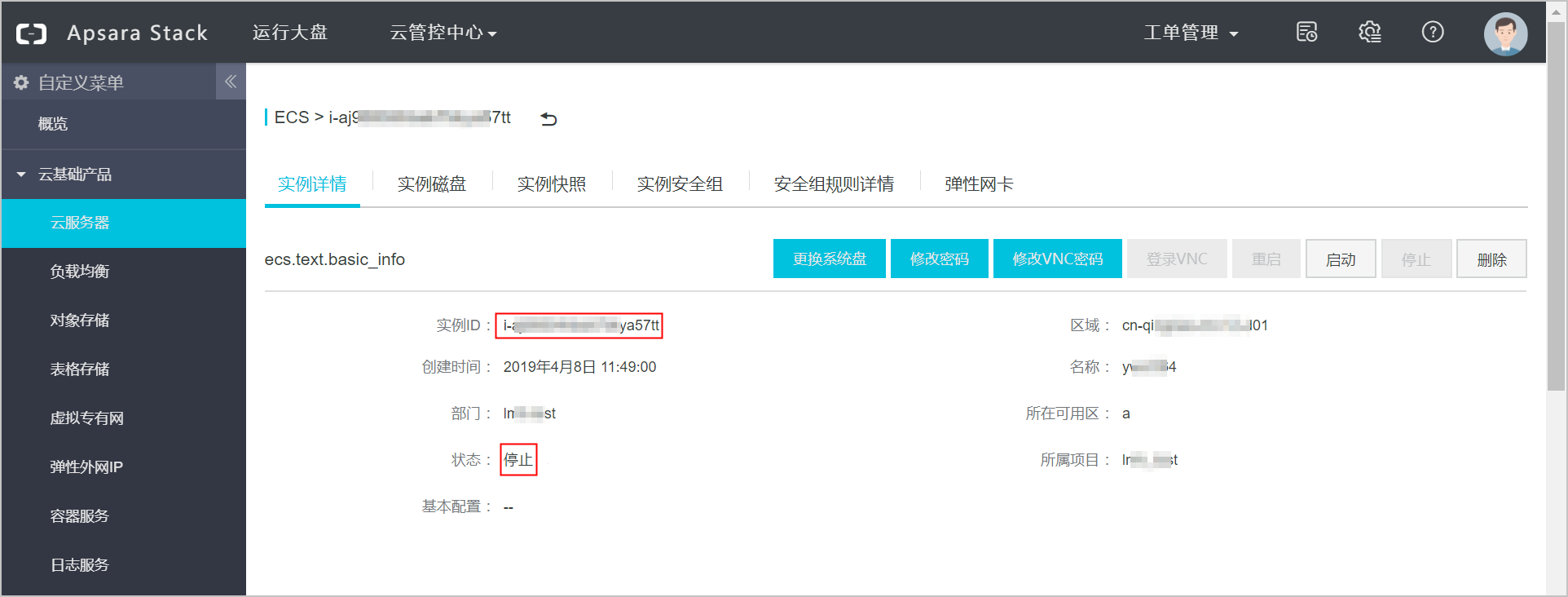
▫若实例状态不是已停止,则单击停止,停止目标实例。
▫若系统盘存在实例内部操作系统损坏之前的快照,先对当前ECS实例状态的系统盘与数据盘进行快照备份,使用该ECS实例内部操作系统损坏之前的快照,尝试使用快照回滚磁盘,恢复操作系统。
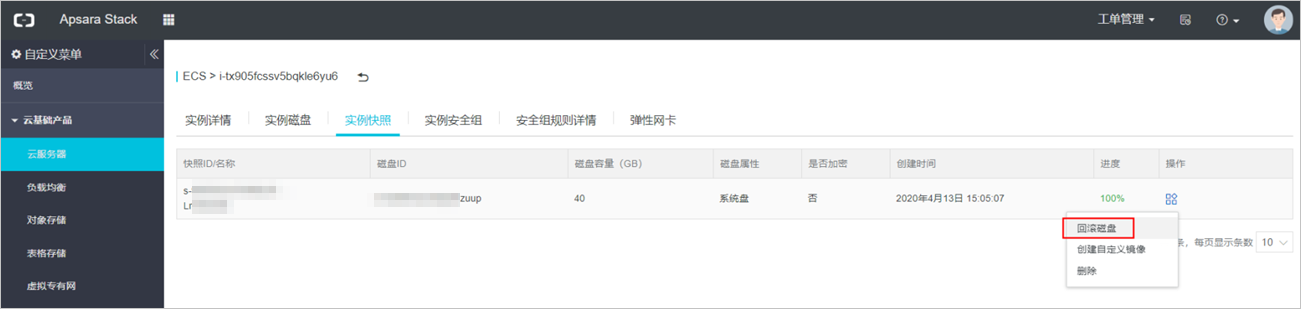
▫若ECS实例无快照,则继续按照方案内容,先进行快照备份,然后重新初始化磁盘,即重置系统盘。
3.1.2. 对目标ECS实例的系统盘进行快照备份
1.在目标ECS实例的详情页面,单击实例磁盘。
2.在实例磁盘页面,单击目标磁盘右侧的操作按钮,选择创建快照。
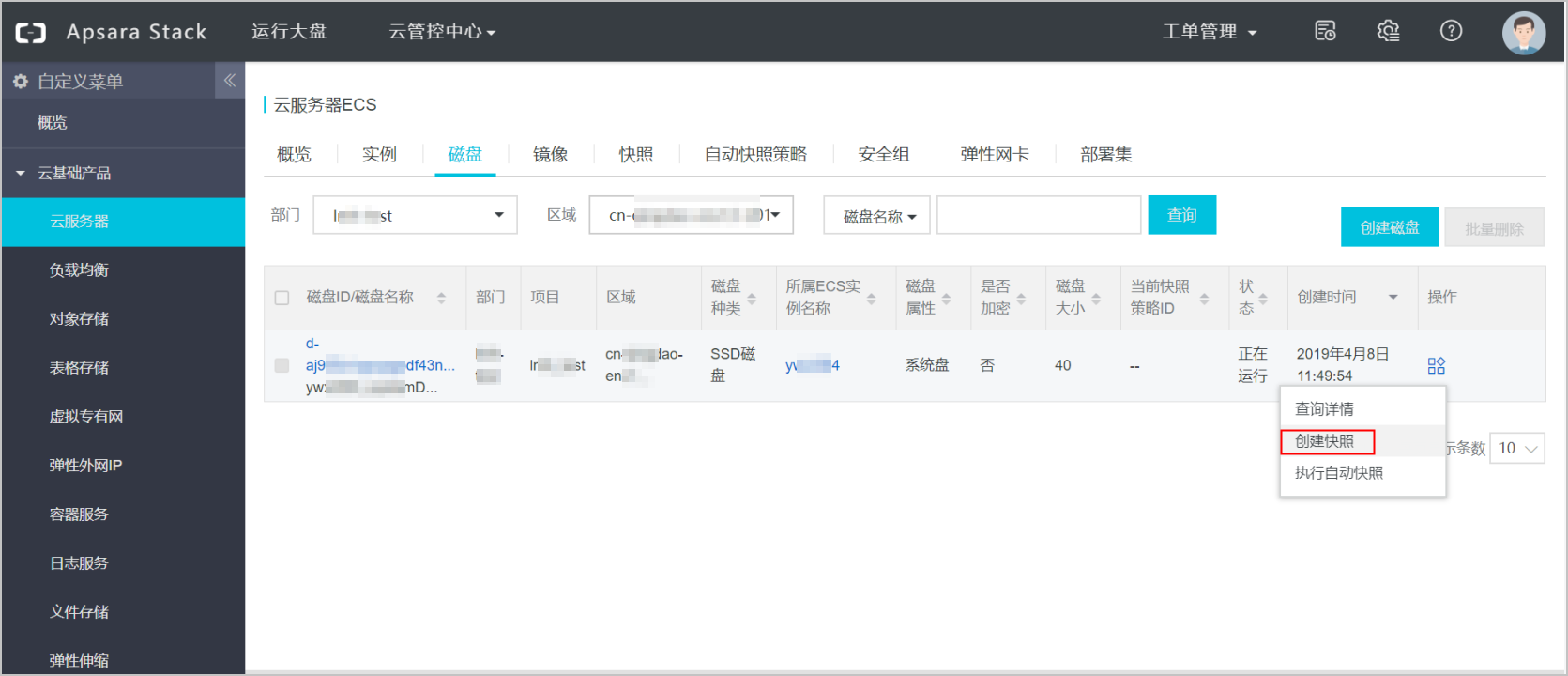
3.等待页面提示创建快照成功。
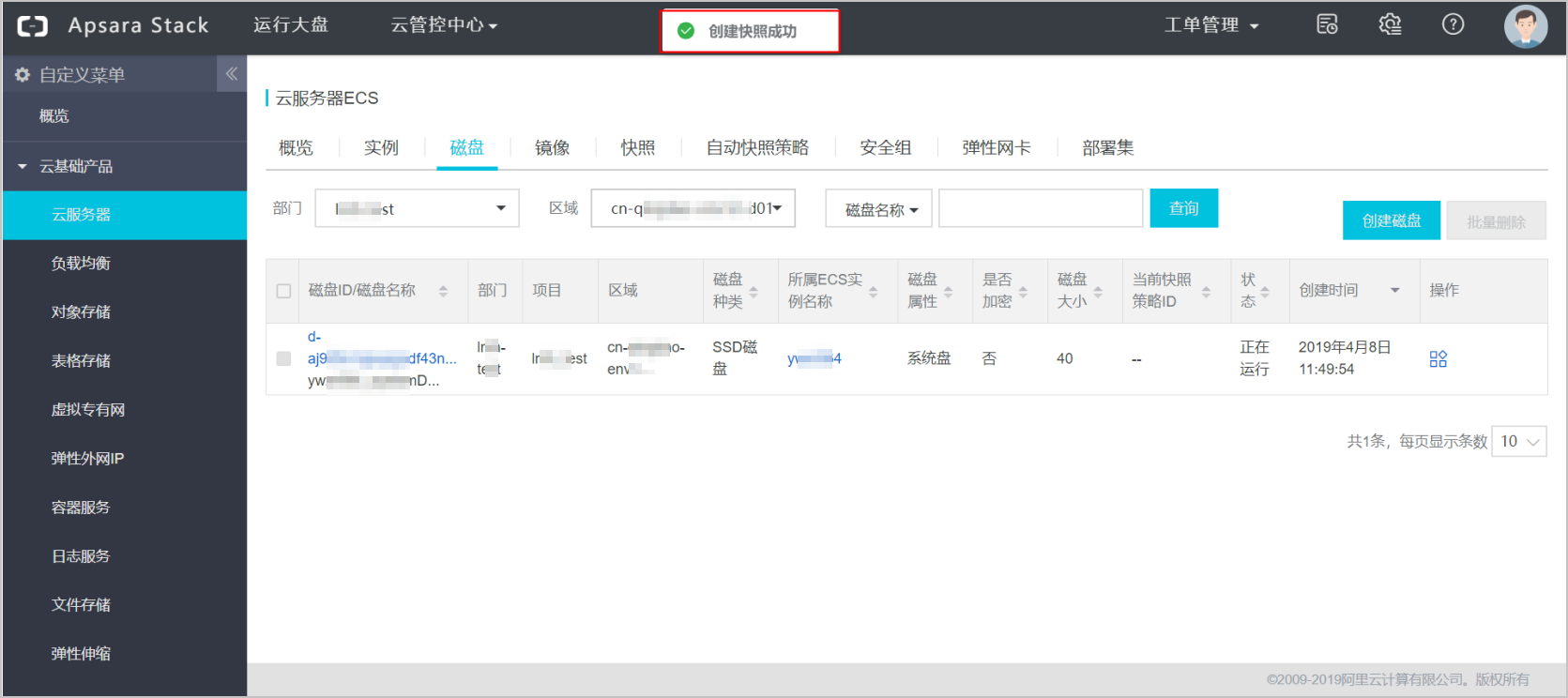
3.1.3. 记录目标ECS实例的操作系统
说明:实例快照进度为100%后,方可继续下面操作。
在目标ECS实例的详情页面,找到配置信息,记录该ECS实例的操作系统。
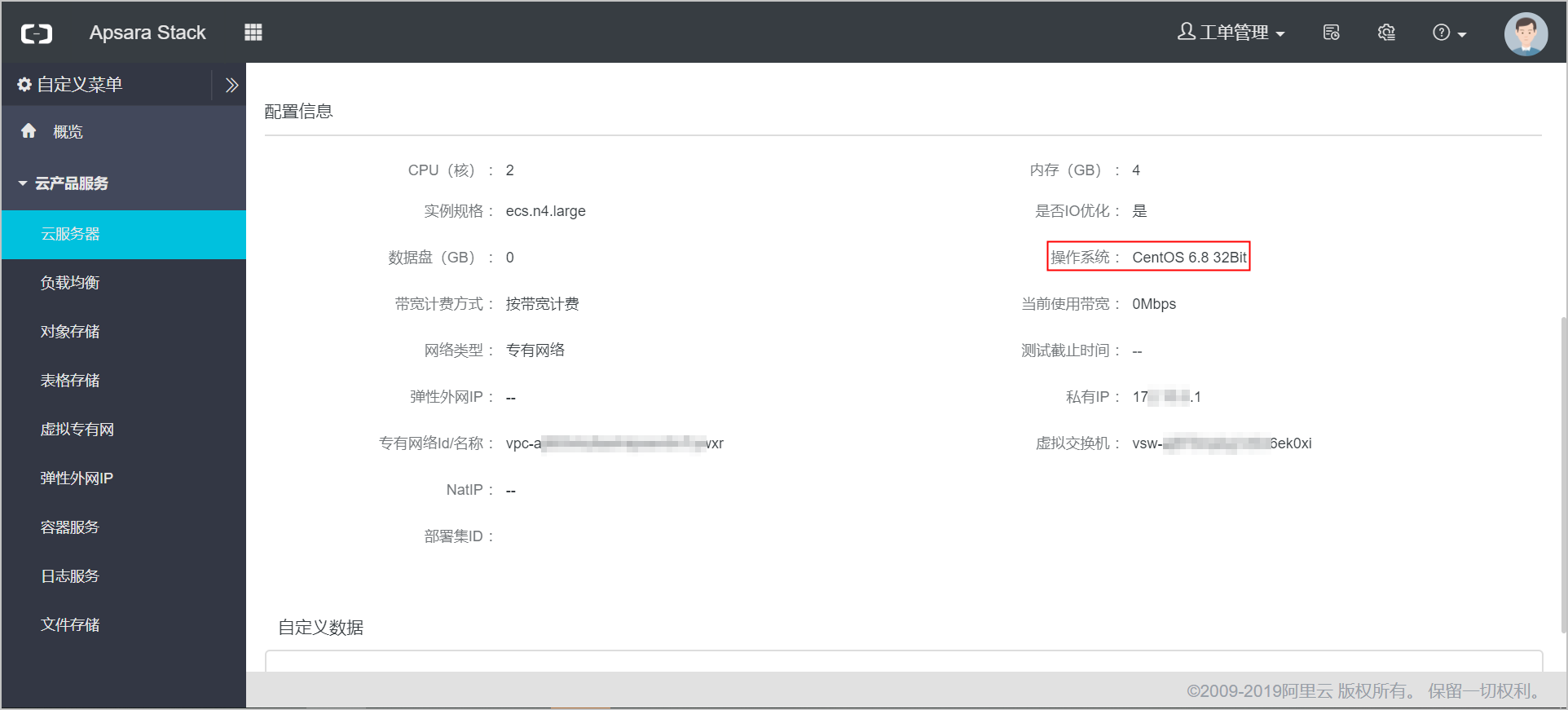
3.2. 实施步骤
参见以下步骤,重置ECS实例的系统盘:
3.2.1. 停止目标ECS实例
在目标ECS实例的详情页面,单击停止,停止该实例运行。并确认该实例状态变为停止。
注意:如果目标ECS实例的状态已经是停止,则忽略本步骤。
3.2.2. 更换系统盘
1.在目标ECS实例的详情页面,单击更换系统盘。
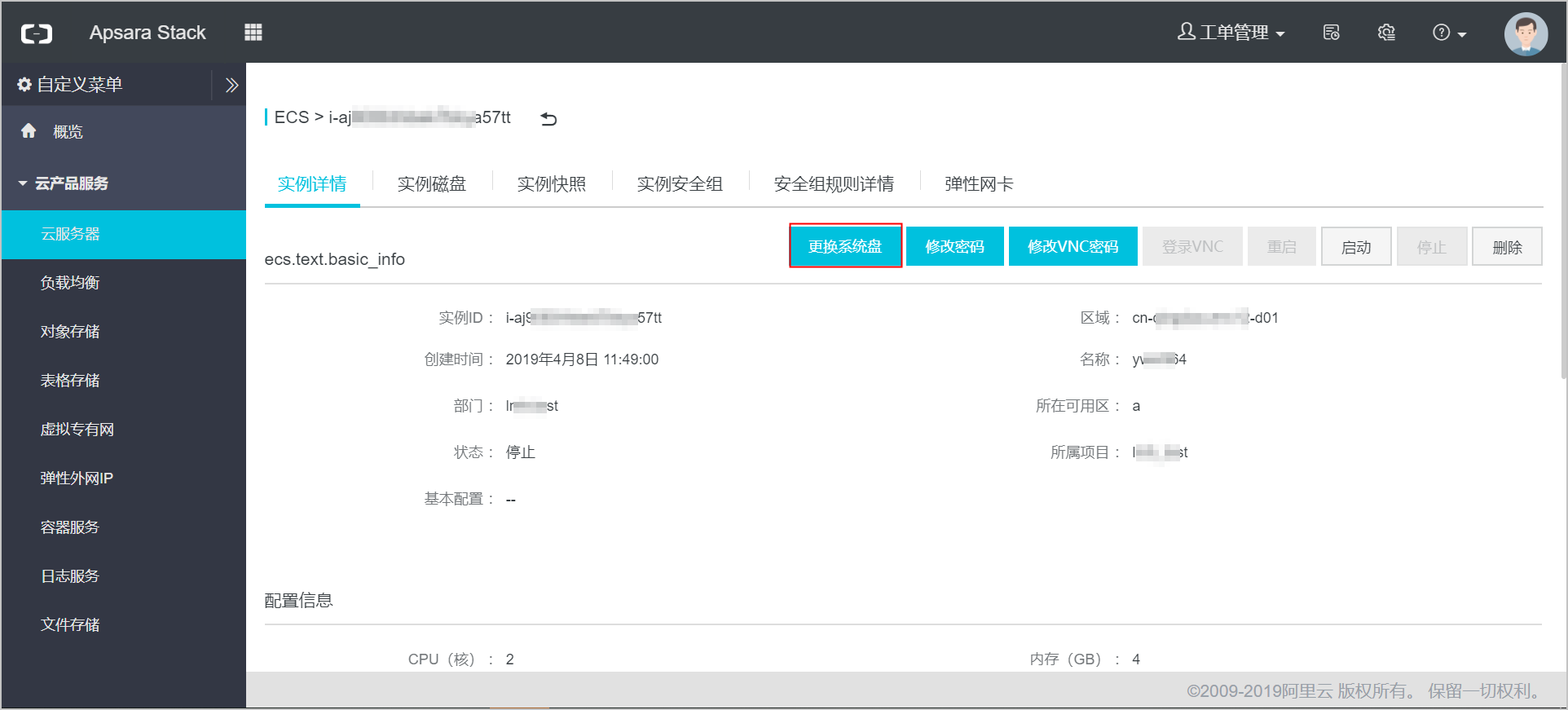
2.在弹出的页面中,根据现场实际需要,选择更换后的操作系统版本及系统盘容量。确认无误后,单击确定。
注意:
▫如果操作系统损坏,需要恢复操作系统,则选择与环境检查中记录的操作系统版本相匹配的系统镜像。
▫如果需要更换操作系统,则选择目标系统镜像。
▫如果是调整系统盘容量,则选择调整后的容量。
系统显示类似如下。

3.3. 结果验证
参见以下步骤,进行结果验证。
3.3.1. 在专有云控制台中确认系统盘更换成功
1.在目标ECS实例的详情页面,等待页面提示更换系统盘成功。
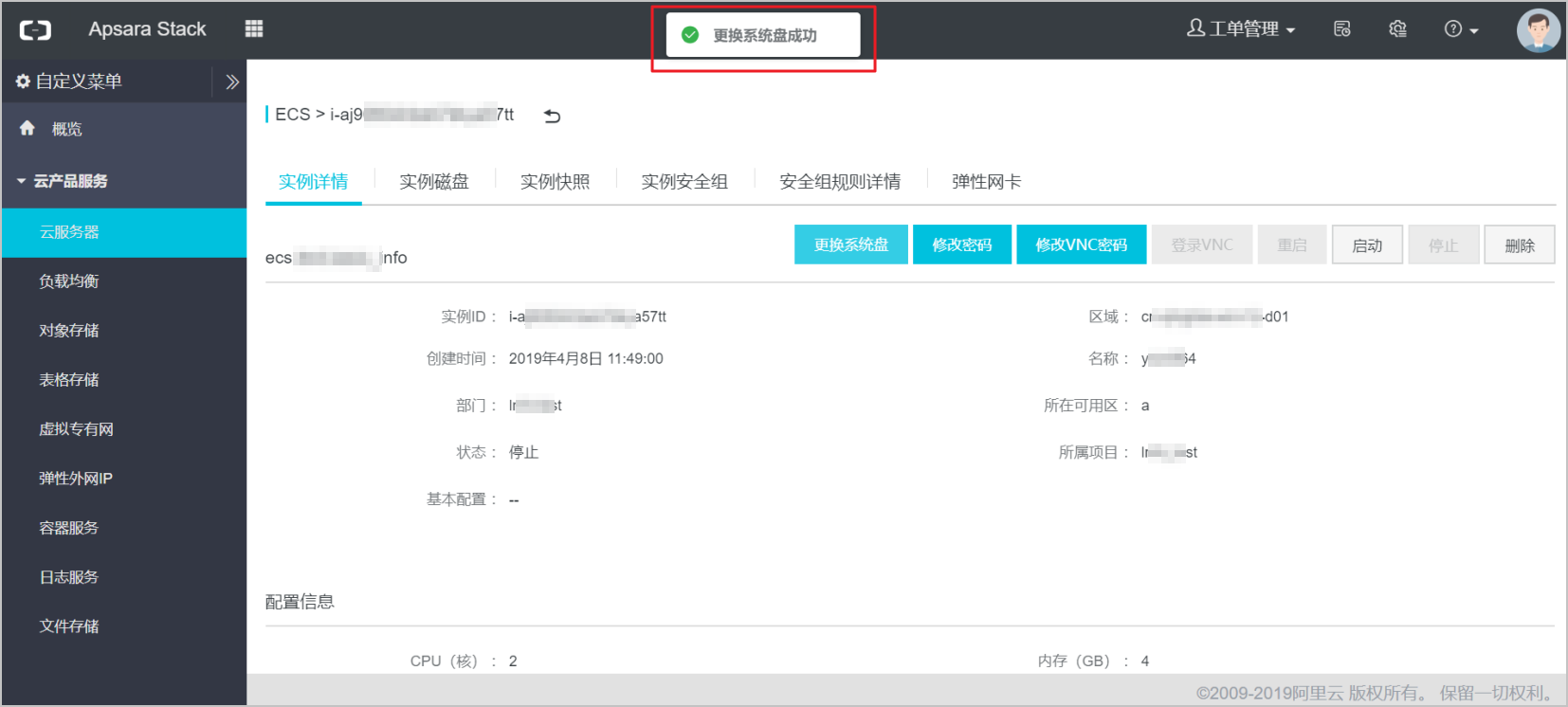
2.确认目标ECS实例的操作系统和系统盘容量符合预期。
3.3.2. 在ECSAG机器中检查ECS实例状态
登录ECSAG机器,执行如下命令,确认目标ECS实例的状态为running。关于如何登录ECSAG机器,请参见专有云如何登录ECSAG服务器。
go2which [$ECS_ID]
说明:[$ECS_ID]指环境检查中记录的目标ECS实例ID。
系统显示类似如下。
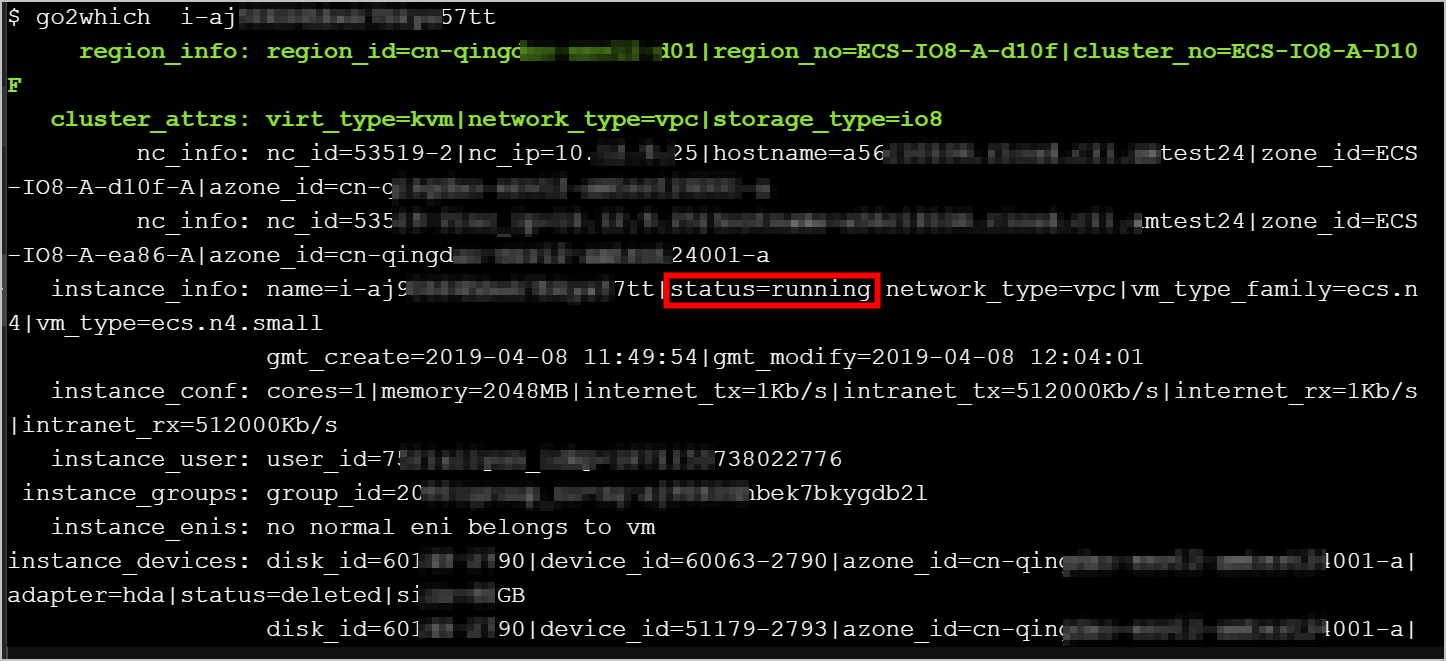
3.3.3. 登录目标ECS实例
登录目标ECS实例,确认该ECS实例可以正常使用。
4. 回滚方案
参考如下步骤,回滚目标ECS实例的系统盘。
1.在目标ECS实例的实例快照页面,找到环境检查中创建的快照。
2.单击该快照右侧的操作按钮,选择创建自定义镜像。
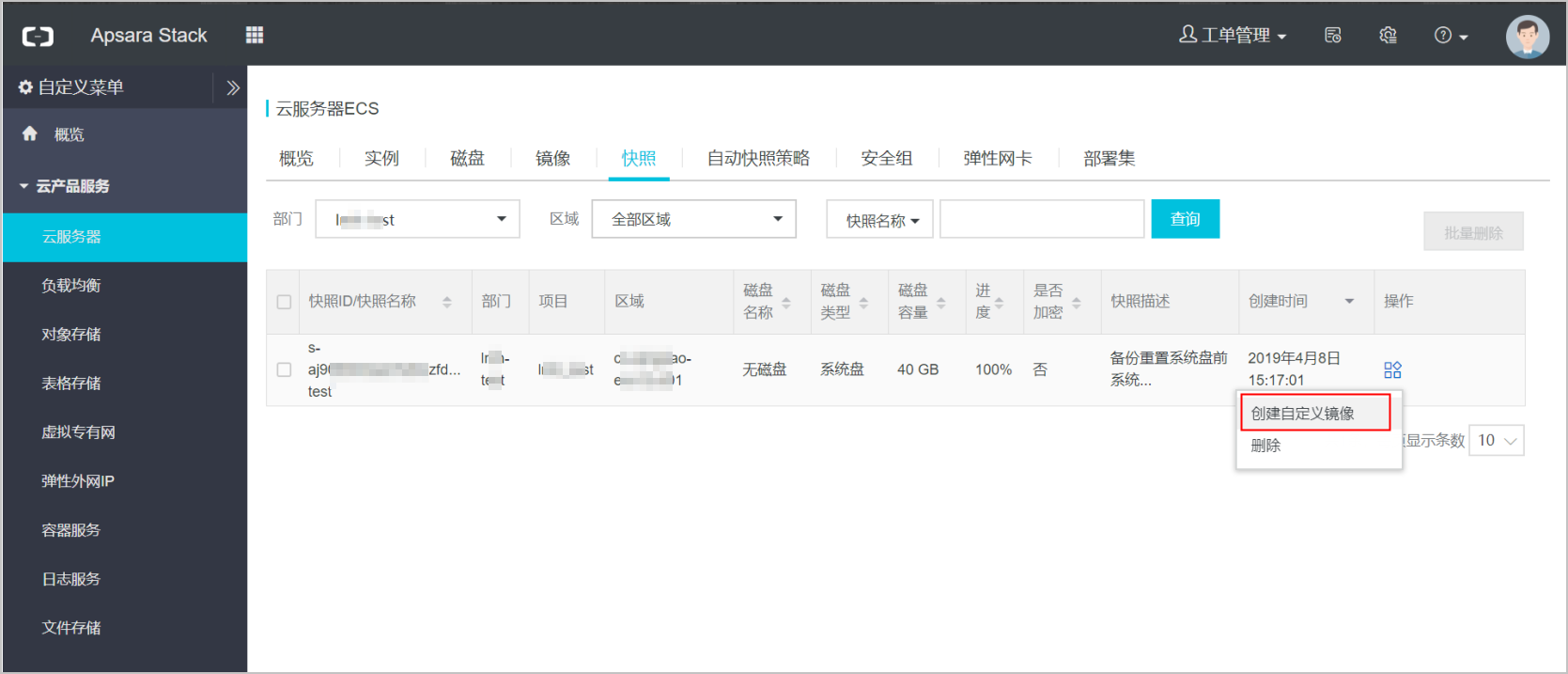
3.切换到镜像页面,确认存在刚刚创建的原系统盘镜像。
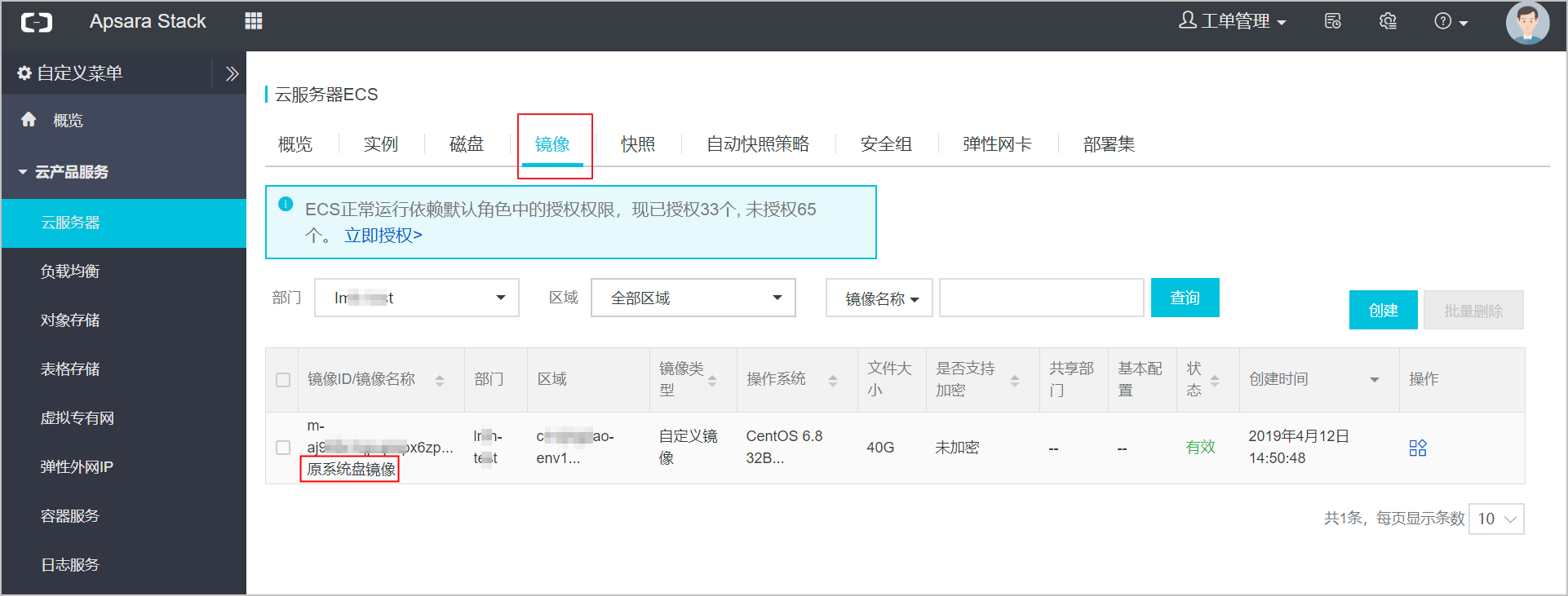
4.创建新的ECS实例,在选择镜像时,单击自定义镜像,选择刚刚创建的原系统盘镜像。通过原系统盘镜像生成新的ECS实例,用于回滚。



 分类:
分类: 已被围观
已被围观 











我有话说: